ps渐变工具怎么用 ps渐变工具的使用方法。众所周知,渐变色是一种非常美观的颜色,很多图形处理软件都有渐变工具,特别是专业的photoshop软件,其渐变工具非常强大实用。如何随心所欲的使用PS中的渐变工具呢?点击PS左侧工具栏渐变工具进行操作。

当前操作环境为windows环境,使用设备为联想ThinkPad E15,对应的操作系统为windows10专业版。运用的作图软件为photoshop CC2019。
1.打开PS,新建面板。
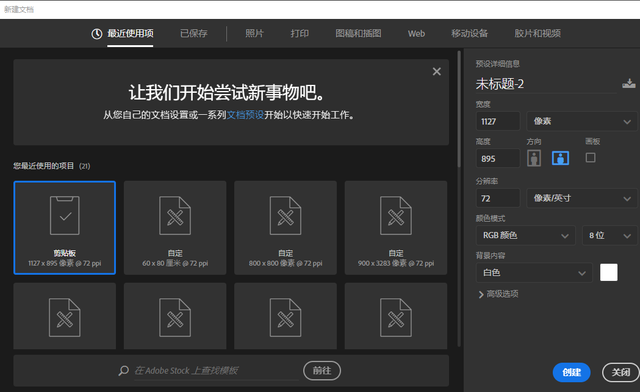
2.选择左侧工具栏中的渐变工具。
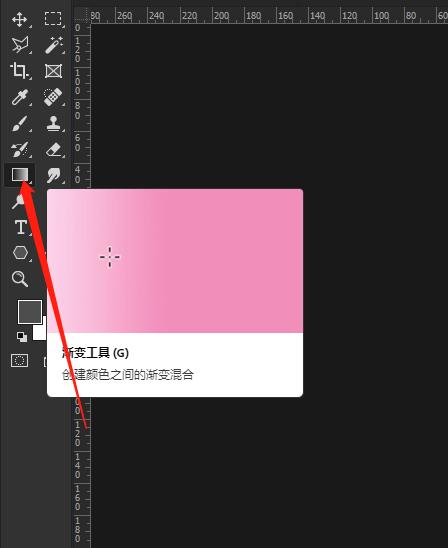
3.选择渐变类型
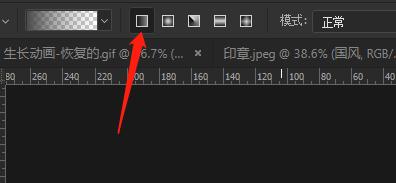
渐变类型分为:线性渐变、角度渐变、径向渐变、对称渐变、菱形渐变。
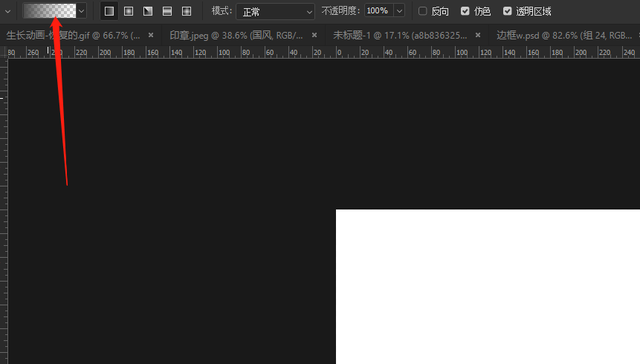
5.点击下方两个小箭头,改颜色为红色和蓝色,上方的小箭头为对应颜色的透明度。
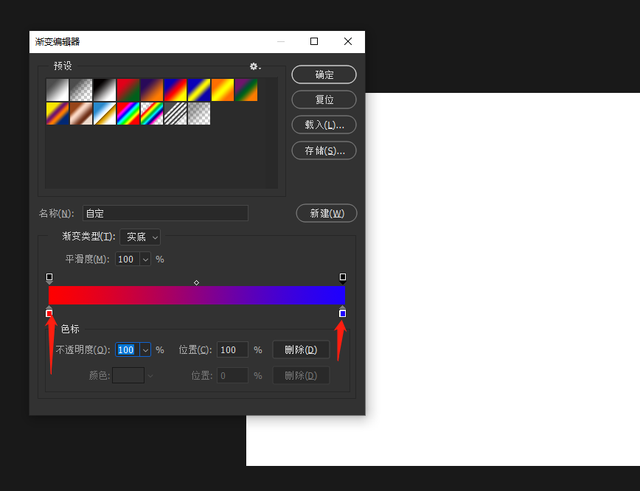
6.在画板上按所需角度拉出渐变。
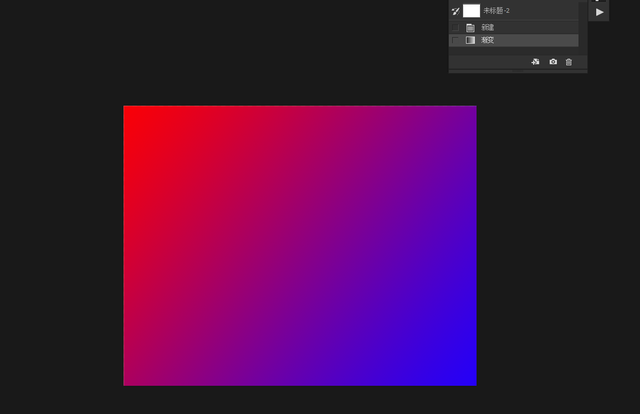












 相关攻略
相关攻略
 近期热点
近期热点
 最新攻略
最新攻略